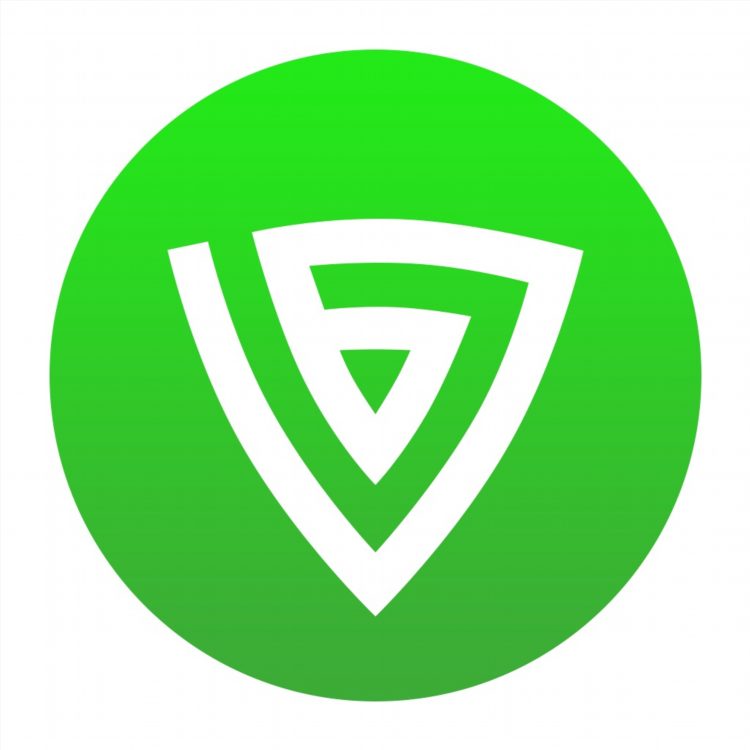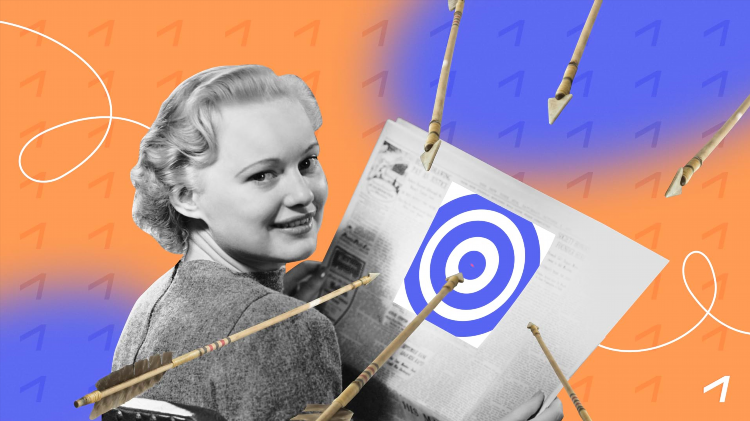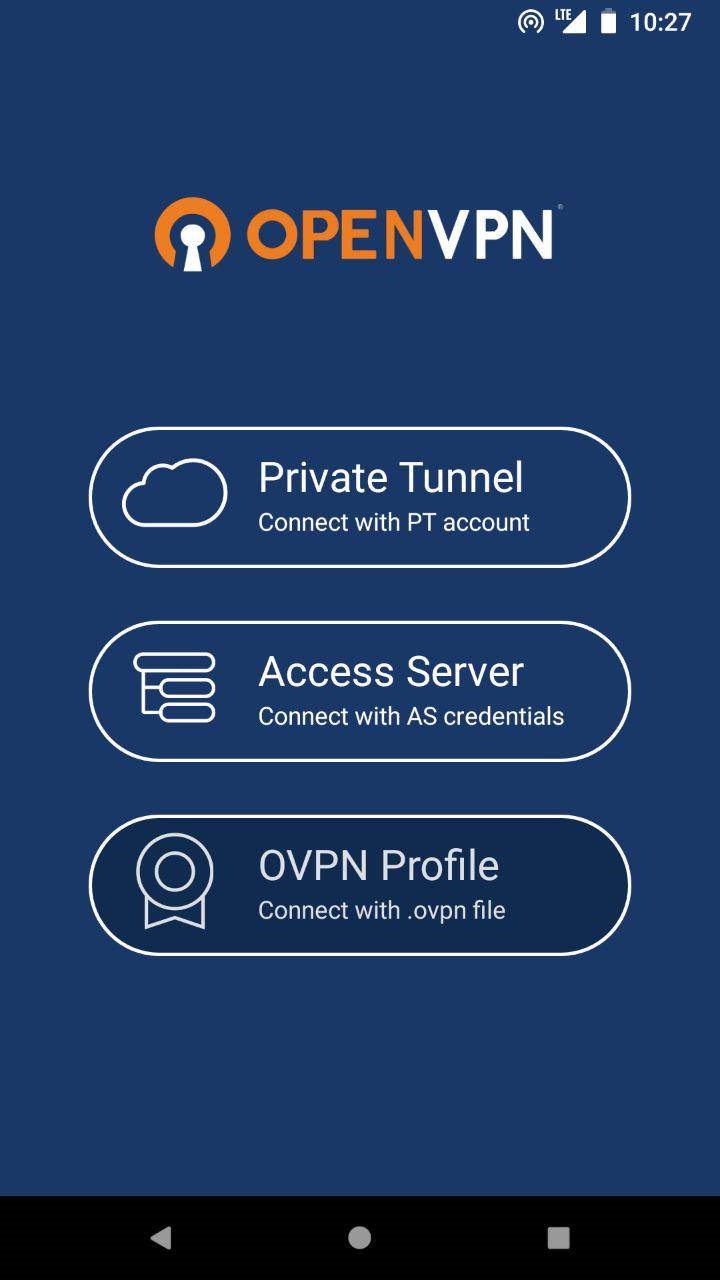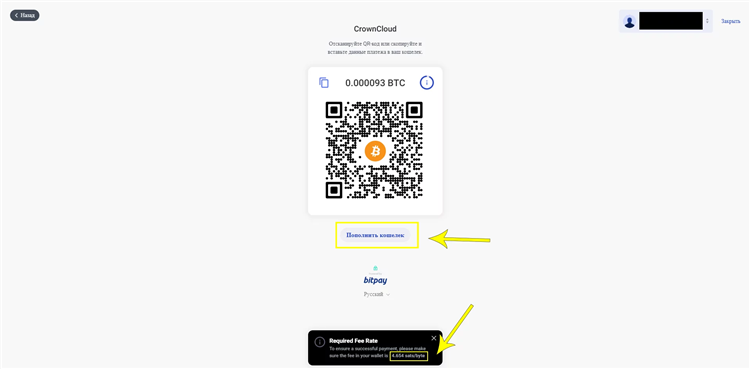Как настроить впн на андроид вручную

Как настроить VPN на Android вручную
Настройка VPN на Android вручную – это процесс, который может понадобиться пользователям для обеспечения безопасности и конфиденциальности при подключении к интернету. Виртуальная частная сеть (VPN) позволяет создать зашифрованное соединение между устройством и интернетом, что предотвращает перехват данных и обеспечивает анонимность в сети.
В данной статье подробно объясняется, как настроить VPN на Android вручную, без использования сторонних приложений. Рассмотрим ключевые этапы этого процесса.
Подготовка к настройке VPN
Прежде чем начать настройку VPN на устройстве Android вручную, необходимо выполнить несколько подготовительных шагов:
-
Убедиться в наличии доступа к интернету. Для настройки VPN необходимо стабильное интернет-соединение.
-
Знать данные для подключения. Чтобы настроить VPN вручную, понадобятся следующие параметры:
-
Адрес сервера VPN (например, IP-адрес или доменное имя).
-
Тип VPN (PPTP, L2TP, IPSec и другие).
-
Логин и пароль для подключения.
-
-
Убедиться, что устройство поддерживает требуемый тип VPN. Некоторые типы VPN могут не поддерживаться старым устройствам или версиями Android.
Этапы настройки VPN на Android вручную
1. Открытие настроек
Для начала необходимо зайти в настройки устройства Android. Для этого откройте меню приложений и выберите "Настройки".
2. Переход в раздел "Сетевые подключения"
В настройках найдите раздел, который отвечает за сетевые подключения. Это может быть "Сеть и интернет", "Подключения" или "Wi-Fi и сеть", в зависимости от версии операционной системы.
3. Выбор пункта "VPN"
В меню сетевых подключений найдите пункт, который отвечает за виртуальные частные сети (VPN). В разных версиях Android он может быть представлен как "VPN", "Сетевые настройки" или "Дополнительные настройки".
4. Добавление нового VPN
Для добавления нового VPN соединения нужно нажать на кнопку "Добавить VPN" или "Добавить VPN-соединение". После этого откроется форма для ввода данных VPN.
5. Ввод данных для подключения
Заполните поля для настройки VPN. Обычно требуется ввести следующие параметры:
-
Имя подключения: Задайте имя для VPN-соединения, чтобы впоследствии легко его идентифицировать.
-
Тип VPN: Выберите тип VPN, который поддерживает ваш сервер (например, PPTP, L2TP, IPSec и другие).
-
Адрес сервера: Введите адрес сервера, к которому будет происходить подключение.
-
Логин и пароль: Укажите ваш логин и пароль для подключения, если они требуются для авторизации.
6. Сохранение настроек
После того как все данные введены, нажмите "Сохранить". Ваше новое VPN-соединение теперь будет отображаться в списке доступных подключений.
7. Подключение к VPN
Чтобы подключиться к VPN, достаточно выбрать созданное соединение и ввести логин и пароль (если это необходимо). После этого нажмите на кнопку "Подключиться". Устройство установит соединение с сервером VPN, и вы сможете использовать интернет через зашифрованное соединение.
Возможные проблемы при настройке VPN на Android
Несмотря на простоту процесса, могут возникнуть различные проблемы при настройке VPN на Android вручную:
-
Неверные данные для подключения. Ошибки в адресе сервера, логине или пароле могут привести к невозможности подключения.
-
Не поддерживаемый тип VPN. Если сервер использует нестандартный тип VPN, возможно, придется установить дополнительное приложение для подключения.
-
Проблемы с соединением. Иногда VPN-сервер может быть временно недоступен или перегружен, что может повлиять на подключение.
Если настройка вручную вызывает трудности, можно воспользоваться специализированными приложениями для Android, которые автоматизируют этот процесс.
Часто задаваемые вопросы
Как узнать, какой тип VPN поддерживает мой сервер?
Чтобы узнать тип поддерживаемого VPN, нужно обратиться к провайдеру услуги или к администратору сети, если речь идет о корпоративной сети. Также тип VPN может быть указан в настройках вашего учетного записания или в документации сервера.
Можно ли использовать несколько VPN-соединений одновременно на Android?
На стандартных версиях Android не предусмотрена возможность использования нескольких VPN-соединений одновременно. Однако с помощью сторонних приложений можно настроить несколько различных профилей для разных подключений.
Что делать, если VPN-соединение не подключается?
Если VPN-соединение не устанавливается, рекомендуется:
-
Проверить правильность введенных данных.
-
Перезагрузить устройство.
-
Проверить настройки интернета.
-
Обратиться к провайдеру VPN или администратору сети.
Как отключить VPN на Android?
Чтобы отключить VPN, достаточно зайти в настройки устройства, выбрать подключенное VPN-соединение и нажать "Отключить".